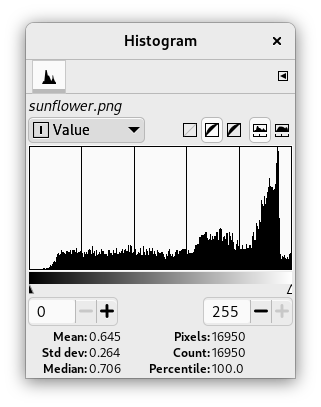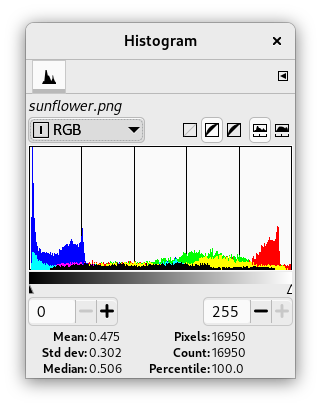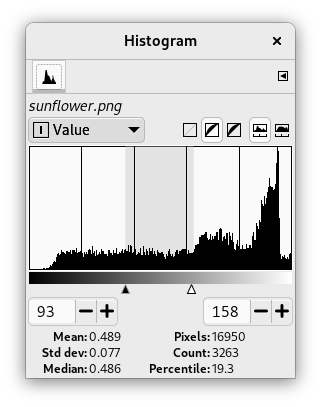Het dialoogvenster Histogram laat u informatie zien over de statistische verdeling van de kleurwaarden in de actieve laag of selectie. Deze informatie is vaak nuttig als u probeert de kleur uit te balanceren in een afbeelding. Het dialoogvenster Histogram is echter puur informatief: niets wat u doet zal enige wijziging maken in de afbeelding. Als u een op het histogram gebaseerde kleurcorrectie wilt uitvoeren, gebruik dan het gereedschap Niveaus.
Dit dialoogvenster is een dokbaar dialoogvenster; zie het gedeelte Paragraaf 2.3, “Koppelen van dialoogvensters” voor hulp bij het manipuleren ervan.
U kunt het openen:
-
vanuit het hoofdmenu: → → .
-
in het menu Tab in elk dokbaar dialoogvenster door op de knop voor menu Tab
te klikken en → te selecteren.
-
uit het hoofdmenu: → → .
In het menu staat een lijst met dokbare vensters, die alleen bestaat als er ten minste een dialoogvenster geopend blijft. In dat geval kunt u het dialoogvenster “Histogram” oproepen vanuit het hoofdmenu: → .
In GIMP kan elke laag van een afbeelding worden ontleed in een of meer kleurkanalen: voor een afbeelding RGB in kanalen R, G en B; voor een afbeelding in grijswaarden naar een enkel kanaal Waarde. Lagen die transparantie ondersteunen hebben een aanvullend kanaal, het alfakanaal. Elk kanaal ondersteunt een bereik aan niveaus voor intensiteit van 0 tot en met 255 (waarden integer). Dus, een zwarte pixel wordt gecodeerd met 0 in alle kleurkanalen; een witte pixel door 255 in alle kleurkanalen. Een transparante pixel wordt gecodeerd door 0 in het alfakanaal; een ondoorzichtige pixel door 255.
Voor afbeeldingen RGB is het handig om een “pseudokanaal” Waarde te definiëren. Dit is geen echt kleurkanaal: het reflecteert geen informatie die direct is opgeslagen in de afbeelding. In plaats daarvan is de Waarde die aan een pixel wordt gegeven die van de vergelijking V = max(R,G,B). Essentieel, de Waarde is wat u zou krijgen voor die pixel als u de afbeelding converteerde naar een modus Grijswaarden.
Voor meer informatie over kanalen kijkt u naar Paragraaf 1, “Soorten afbeeldingen”.
De naam van de actieve laag wordt bovenin het dialoogvenster weergegeven.
- Kanaal
-
De keuzelijst onder de naam van de actieve laag stelt u in staat te selecteren welk kanaal te gebruiken. De beschikbare opties zijn afhankelijk van het type laag van de actieve laag. Mogelijke opties zijn:
- Waarde
-
Voor afbeeldingen RGB en grijswaarden laat dit de verdeling zien van de waarden voor helderheid in de laag. Voor een afbeelding van grijswaarden worden deze direct afgelezen uit de gegevens van de afbeelding. Voor een afbeelding RGB worden zij uit het pseudokanaal Waarde genomen.
Voor een geïndexeerde afbeelding toont het “waardekanaal” eigenlijk de verdeling van frequenties voor elke kleur in de kleurenkaart: het is dus een “pseudokleur” histogram in plaats van een echt kleurenhistogram.
- Rood, Groen, Blauw
-
Deze verschijnen alleen voor lagen van afbeeldingen RGB. Zij laten de verdeling van niveaus voor intensiteit zien voor de respectievelijke kanalen Rood, Groen of Blauw.
- Alfa
-
This shows the distribution of opacity levels. If the layer is completely transparent (alpha = 0) or completely opaque (alpha = 255), the histogram will consist of a single bar on the left or right edge.
- Helderheid
-
Dit geeft de verdeling van de intensiteit van de helderheid weer.
- RGB
-
Deze vermelding, die alleen beschikbaar is voor RGB-lagen, toont de histogrammen R, G en B over elkaar, zodat u alle kleurverdelingsinformatie in één weergave kunt zien.
-
Lineair,
Niet-lineair,
Perceptueel
-
Deze drie knoppen bepalen of de toon reproductie (TRC) zal worden weergegeven met een lineaire, niet-lineaire of perceptuele X-as.
-
Lineair histogram,
Logaritmisch histogram
-
Deze twee knoppen bepalen of het histogram zal worden weergegeven met een lineaire of logaritmische Y-as. Voor afbeeldingen die zijn genomen vanaf foto's, is de modus Lineair meestal de meest nuttige. Voor afbeeldingen die bestaan uit substantiële gebieden met een constante kleur, echter, zal een lineair histogram vaak worden gedomineerd door een enkele balk en een logaritmisch histogram zal vaak meer nuttig zijn.
- Bereik instelling
-
U kunt de analyse beperken voor de statistieken, die worden weergegeven aan de onderzijde van het dialoogvenster, tot een beperkt bereik van waarden als u dat wilt. U kunt het bereik met een van drie manieren instellen:
-
Klik en sleep de muisaanwijzer over het weergavegebied van het histogram, van het laagste niveau naar het hoogste niveau van het gewenste bereik.
-
Klik en sleep de zwarte of witte driehoekjes op de schuifregelaar onder het histogram.
-
Gebruik de invoervelden onder de schuifregelaar (links: onderkant van bereik; rechts: bovenkant van bereik).
-
- Statistieken
-
Onderaan het dialoogvenster worden enkele basisstatistieken weergegeven die de verdeling van kanaalwaarden beschrijven, beperkt tot het geselecteerde bereik:
-
Gemiddelde: de gemiddelde waarde van het interval in het geselecteerde kanaal.
-
Standaardafwijking: Standaard afwijking. Geeft een idee over hoe homogeen de verdeling van waarden in het interval is.
-
Mediaan: Bijvoorbeeld de vijftigste piek in een interval met 100 pieken.
-
Beeldpunten: Het totale aantal pixels in de actieve laag of selectie.
-
Aantal: Het aantal pixels in een piek (als u klikt op het histogram) of in het interval.
-
Percentiel: De verhouding tussen het aantal pixels in het interval en het totale aantal pixels in de actieve laag of selectie.
-